あなたはあなたのMac上の他のアプリケーションにSiri画像結果をドラッグアンドドロップすることができます
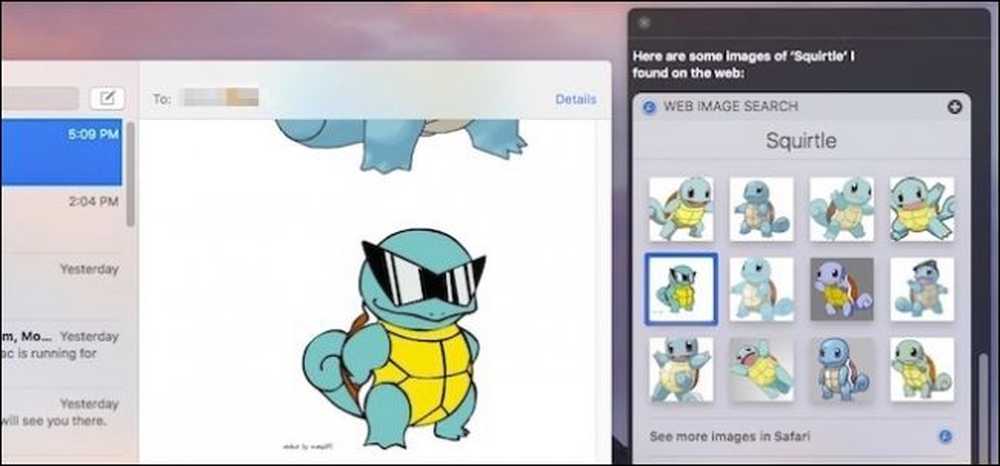
ウェブで画像を検索するなど、macOS SierraでSiriを使ってできる素晴らしいことがいくつかあります。しかし、これらの画像の1つをEメールや他のアプリで使用したい場合はどうなりますか?必要なのはドラッグアンドドロップだけです。.
それは本当に簡単なので、どうやって動くのか説明しましょう。メニューバーのDockのアイコンをクリックするか、キーボードショートカットのOption + Spaceを使ってSiriを起動する。.
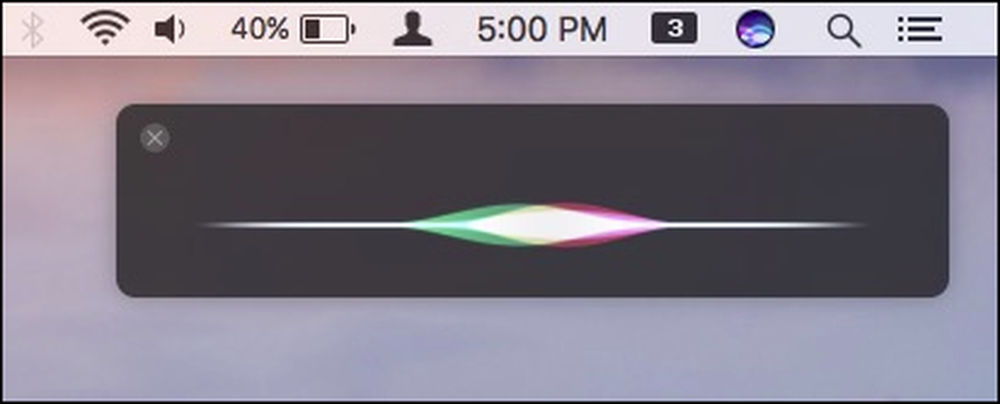
SiriはあなたがあなたのMac上であるいはBing経由でインターネット上で画像を検索することを可能にする。画像が見つかると、最初の12の結果が表示されます。.
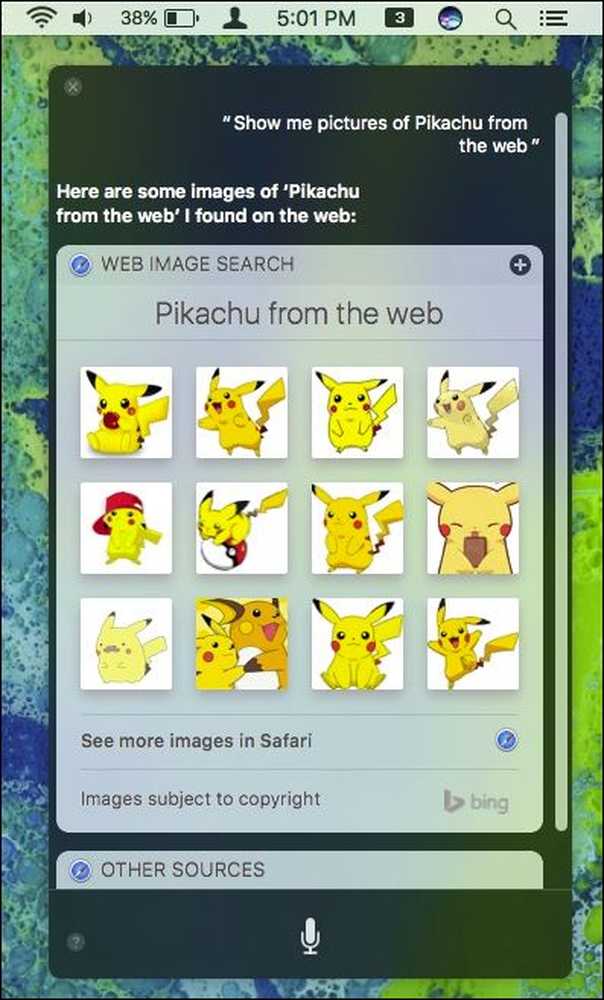
Siriが見せるよりも多くの画像を見たい場合は、「Safariでもっと多くの画像を見る」をクリックしてください。これを行うと、最初の12枚の画像だけでなく、それ以上の画像が返されます。.
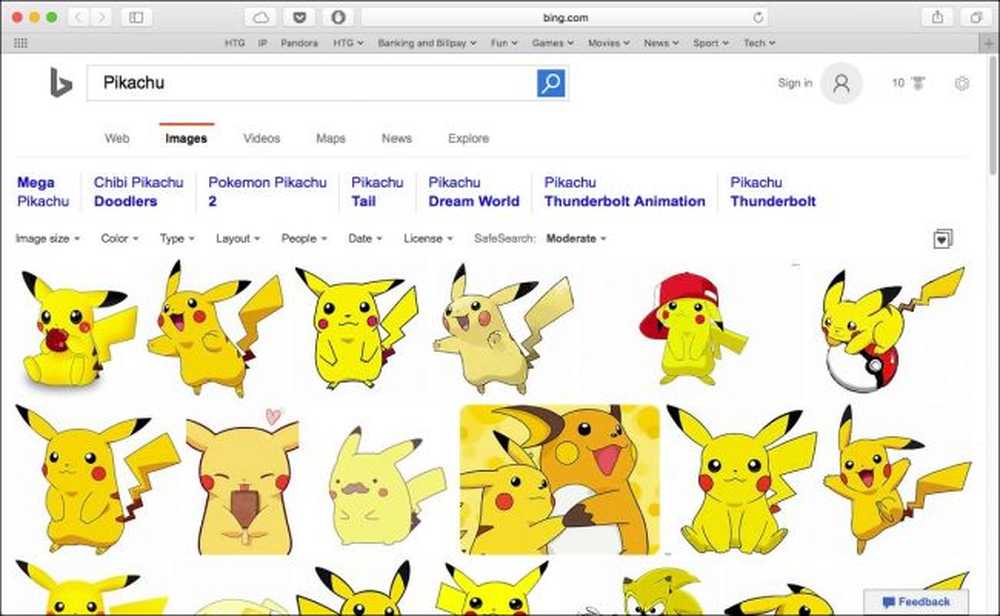
それでは、あなたがiMessageやMailを通して友人や家族とピカチュウの写真を共有したいとしましょう。あなたはそれを検索してそれをあなたのアプリケーションにドラッグすることによってそれを伝統的な方法で行うことができます、しかしそれはSiriからこれをすることがはるかに速くて簡単です.
Siriが画像の結果を返したら、クリックしてSiriの外にドラッグし、好きな場所にドロップするだけです。.
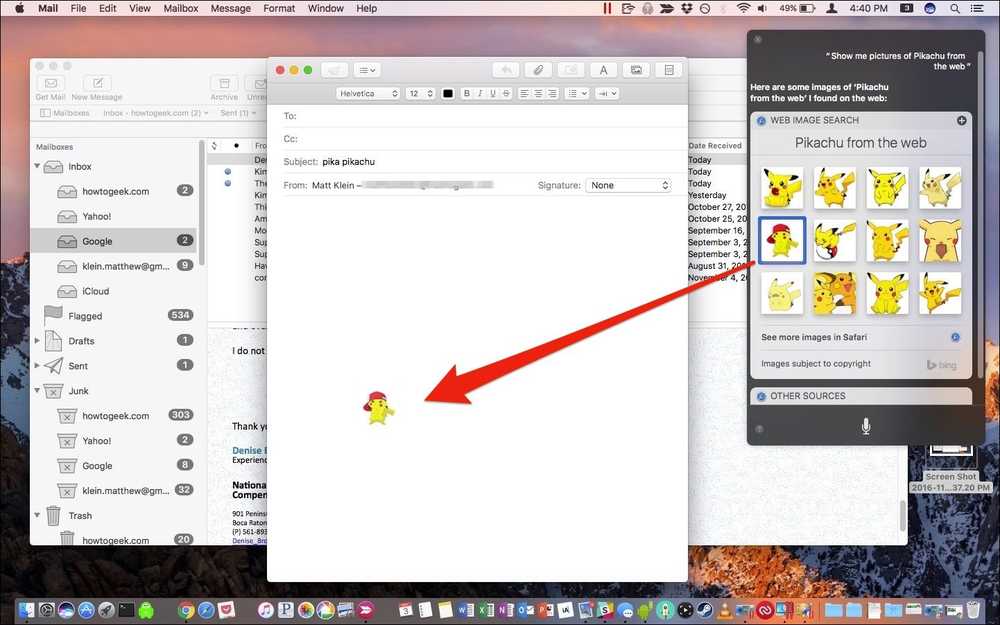
ここで、Siriから画像をドラッグアンドドロップしたMailでメッセージを作成しました。 Siriが返すどんな画像結果でもこれを行うことができます.
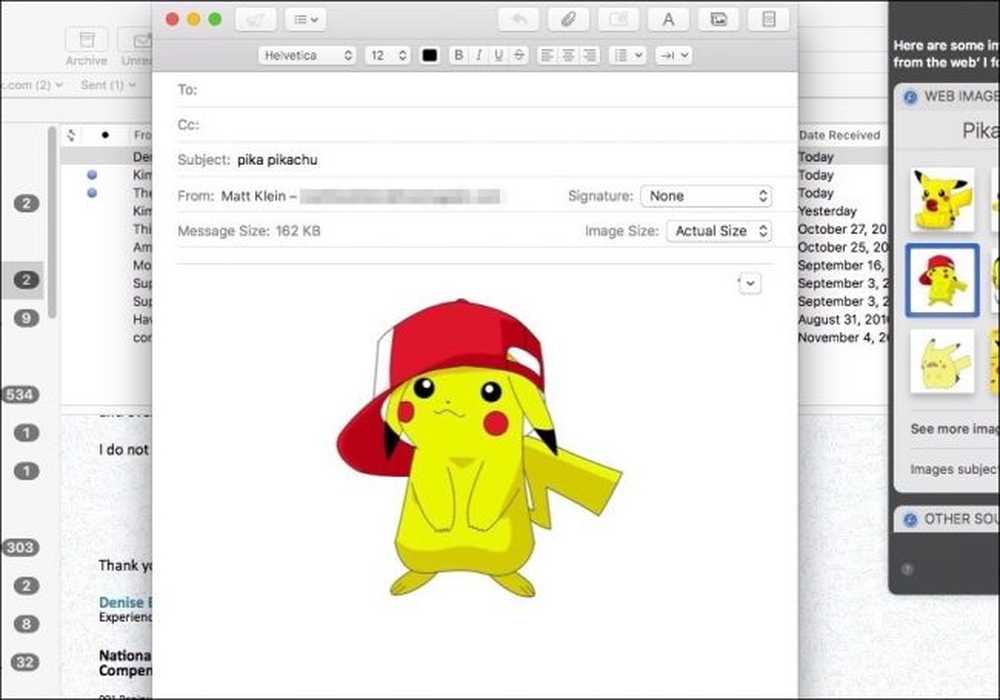
アプリケーションへの貼り付けにも制限はありません。後で使用するために画像をフォルダにドロップすることもできます。.
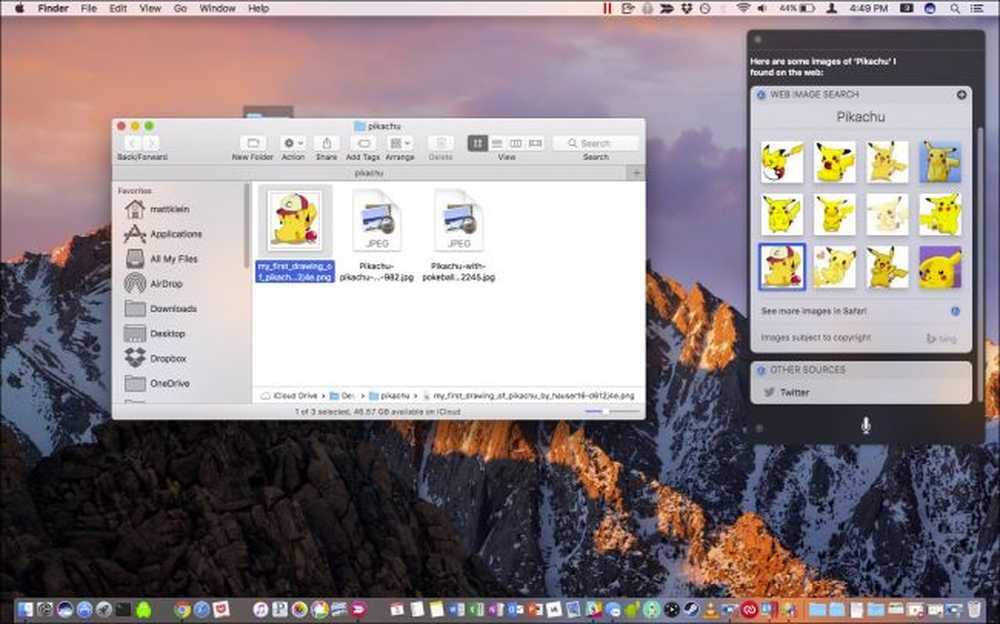
友達にお気に入りを選んでもらいたい場合など、実際の結果の画像をドラッグすることもできます。.
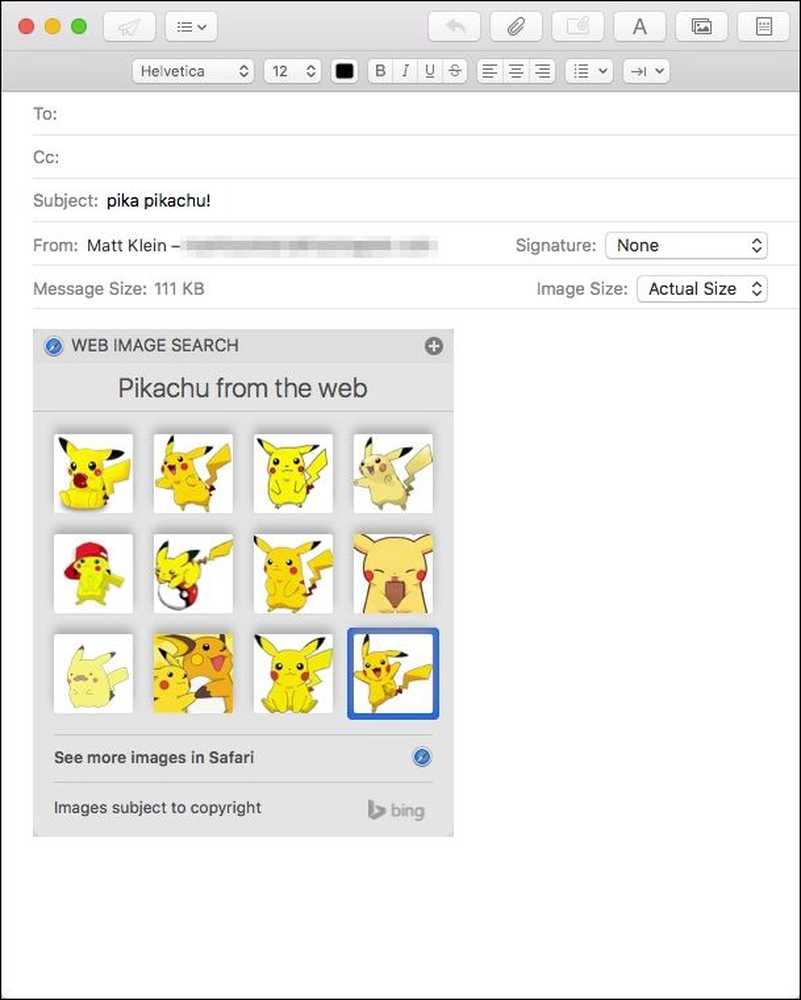
あなたはMail、iMessage、あるいは他のAppleアプリケーションに限定されていません。 Microsoft Word、Slack、Facebookなど、他の目的のアプリケーションであれ、画像をドラッグ&ドロップするだけで、ほとんどすべてのアプリケーションに画像をドラッグアンドドロップできます。画像をコピーして貼り付けることができれば、Siriからも行うことができます。.
さて、次回あなたの友人にテキストメッセージを送って、彼らが認識も理解もしていない何かを参照するとき、あなたは彼らがあなたが素早くSiri画像検索であなたが何を意味するのかを示すことができる.




